Cara mencadangkan profil browser Brave

Panduan lengkap untuk mencadangkan dan memulihkan profil pengguna di browser Brave dengan langkah-langkah yang jelas dan aman.
Penggemar podcast? Punya perangkat seluler tetapi juga suka mendengarkan podcast di desktop atau laptop Linux Anda? Ikuti panduan ini saat kami membahas cara menambahkan podcast ke perangkat seluler Anda dengan Linux.
Catatan: Gpodder berfungsi paling baik dengan perangkat Android. Perangkat Apple dapat berfungsi tetapi tidak disarankan.
Menginstal Gpodder
Ada banyak cara berbeda untuk menggunakan podcast di platform Linux . Namun, Gpodder memiliki UI yang mudah digunakan, yang bagus untuk pemula. Padahal, sebelum kita membahas cara mengatur sinkronisasi, kita harus mendemonstrasikan cara menginstal Gpodder.
Ubuntu
Di Ubuntu Linux, klien Gpodder mudah dipasang seperti di repositori perangkat lunak "Universe". Untuk menginstalnya, buka jendela terminal dan gunakan perintah Apt di bawah ini.
sudo apt install gpodder
Debian
Di Debian, dimungkinkan untuk menginstal Gpodder dari repositori perangkat lunak "Utama". Untuk menginstalnya, luncurkan terminal dan gunakan perintah Apt-get di bawah ini.
sudo apt-get install gpodder
Arch Linux
Untuk pengguna Arch Linux, Gpodder ada di repositori perangkat lunak "Komunitas". Untuk menginstalnya, gunakan perintah Pacman di bawah ini.
sudo pacman -S gpodder
Fedora
Setiap versi Fedora Linux memiliki Gpodder yang tersedia. Untuk mengatur aplikasi di sistem Anda, gunakan perintah Dnf di bawah ini.
sudo dnf instal gpodder
BukaSUSE
Di OpenSUSE Linux, Gpodder tersedia untuk pengguna melalui repositori perangkat lunak "Packman all". Untuk menginstal, mulailah dengan meluncurkan terminal dan menambahkan repo.
15.1
zypper addrepo https://packman.inode.at/suse/openSUSE_Leap_15.1/ packman
15.0
zypper addrepo https://packman.inode.at/suse/openSUSE_Leap_15.0/ packman
rumput liar
zypper addrepo https://packman.inode.at/suse/openSUSE_Tumbleweed/ packman
Terakhir, instal aplikasi Gpodder dengan Zypper .
sudo zypper menginstal gpodder
pak datar
Gpodder ada di toko Flathub Flatpak. Untuk menginstal perangkat lunak pada PC Linux Anda, pastikan Anda telah mengatur runtime Flatpak di PC Anda. Untuk informasi lebih lanjut, lihat panduan ini .
Dengan runtime Flatpak dan berjalan, buka jendela terminal dan gunakan perintah di bawah ini.
flatpak remote-add --if-not-exists flathub https://flathub.org/repo/flathub.flatpakrepo flatpak install flathub org.gpodder.gpodder
Mengunduh podcast
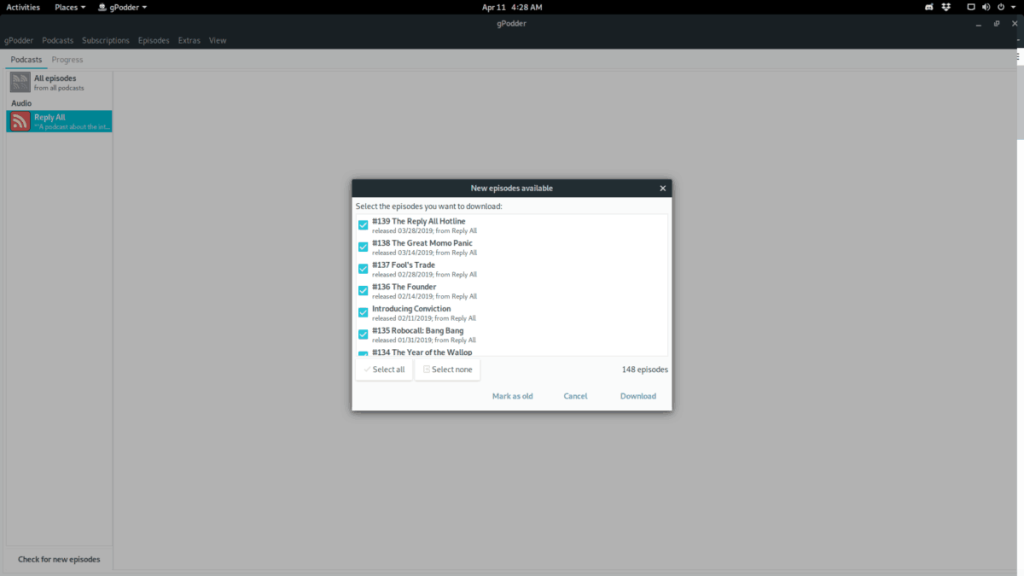
Sebelum dapat menyinkronkan podcast dari aplikasi Gpodder ke perangkat seluler favorit Anda, Anda harus mengunduh episode podcast di komputer Anda. Untuk melakukan itu, Anda harus mengatur acara podcast di Gpodder.
Menyiapkan acara podcast di Gpodder sederhana berkat antarmuka pengguna yang mudah dipahami. Klik menu "Langganan" dan tambahkan acara favorit Anda. Atau, jika Anda mengalami masalah dalam mencari cara berlangganan podcast di Gpodder, ikuti panduan ini di sini .
Setelah Anda berlangganan podcast favorit Anda di aplikasi Gpodder, saatnya untuk mengunduh beberapa podcast. Klik pada panel "Podcast", dan pilih acara. Kemudian, unduh sebuah episode ke komputer Anda. Pastikan untuk mengulangi proses ini hingga semua acara podcast yang ingin Anda dengarkan telah diunduh melalui aplikasi Gpodder.
Menambahkan podcast ke ponsel melalui pengelola file Linux
Bisa dibilang cara terbaik untuk menambahkan podcast ke perangkat seluler di Linux adalah dengan pengelola file, karena hampir setiap pengelola file Linux memiliki dukungan untuk memasang perangkat seluler seperti ponsel Android, tablet, dan bahkan iPhone .
Untuk menambahkan podcast favorit Anda ke perangkat seluler melalui pengelola file Linux, ikuti petunjuk langkah demi langkah di bawah ini.
Langkah 1: Buka pengelola file Linux.
Langkah 2: Colokkan perangkat seluler Anda ke port USB di komputer Anda.
Langkah 3: Akses perangkat Anda dan masukkan ke mode MTP sehingga file di dalamnya dapat diakses oleh pengelola file Linux.
Langkah 4: Buka file podcast yang diunduh di Gpodder, dan klik kanan padanya dengan mouse untuk membuka menu klik kanan. Di menu klik kanan, cari "Kirim ke" dan pilih. Kemudian, klik "Folder lokal."
Langkah 5: Gunakan browser file untuk menyimpan file podcast ke direktori home Anda. Lakukan ini untuk setiap episode yang ingin Anda kirim ke perangkat seluler.
Langkah 6: Di file manager Linux, klik "Home" untuk pergi ke direktori home. Kemudian, seret file podcast MP3 dan letakkan di perangkat seluler Anda.
Menambahkan podcast melalui aplikasi Gpodder
Meskipun dukungan perangkat Gpodder tidak bagus dengan smartphone baru, itu masih ada dan dapat digunakan jika Anda tidak suka menambahkan podcast melalui pengelola file Linux. Untuk menggunakan fitur sinkronisasi, lakukan hal berikut.
Langkah 1: Klik menu "Gpodder". Dari sana, temukan "Preferensi" dan klik itu.
Langkah 2: Di dalam "Preferensi" cari "Perangkat" dan klik untuk mengakses pengaturan perangkat.
Langkah 3: Menggunakan menu perangkat, atur perangkat seluler Anda dengan Gpodder. Kemudian, tutup jendela "Preferensi".
Langkah 4: Temukan menu "Ekstra" dan klik di atasnya. Kemudian, klik tombol "Sinkronkan" untuk mengirim semua podcast yang diunduh dari Gpodder ke perangkat seluler Anda.
Panduan lengkap untuk mencadangkan dan memulihkan profil pengguna di browser Brave dengan langkah-langkah yang jelas dan aman.
Pelajari cara menginstal Linux Lite, sistem operasi berbasis Ubuntu yang ringan dengan antarmuka XFCE4.
Jika Anda menggunakan banyak PPA di PC Ubuntu dan baru saja meningkatkan ke Ubuntu 20.04, Anda mungkin memperhatikan bahwa beberapa PPA Anda tidak berfungsi, karena
Baru mengenal Linux dan ingin menambahkan musik Anda ke Rhythmbox tetapi tidak yakin bagaimana melakukannya? Kami dapat membantu! Ikuti panduan ini saat kami membahas cara mengatur
Apakah Anda perlu mengakses PC atau Server Ubuntu jarak jauh dari PC Microsoft Windows Anda? Tidak yakin tentang bagaimana melakukannya? Ikuti bersama dengan panduan ini saat kami tunjukkan kepada Anda
Apakah Anda menggunakan browser web Vivaldi sebagai driver harian Anda di Linux? Apakah Anda mencoba mencari cara untuk mencadangkan pengaturan browser Anda untuk penyimpanan yang aman? Kami
Cara Mengunduh Podcast Dari Terminal Linux Dengan Podfox
Cara Menemukan File Duplikat Dan Membersihkannya Di Linux Dengan FSlint
Apakah Anda membutuhkan klien podcast yang bagus dan elegan untuk desktop Linux Anda? Jika demikian, Anda perlu mencoba CPod. Ini adalah aplikasi kecil yang ramah yang membuat mendengarkan
TuxGuitar adalah alat pembuat musik open-source. Dengan itu, pengguna dapat membuat dan mengedit tabulasi gitar mereka sendiri. Dalam panduan ini, kita akan membahas bagaimana caranya








